
在 Mac 上的「螢幕使用時間」中選擇可以隨時使用的 App
在 Mac 上的「螢幕使用時間」中,你可以設定你自己或子女即使在停用時間也可隨時使用的特定 App。
在你設定永遠允許的 App 限制之前,你需要開啟「螢幕使用時間」。請參閱設定你自己的「螢幕使用時間」或設定你子女的「螢幕使用時間」。
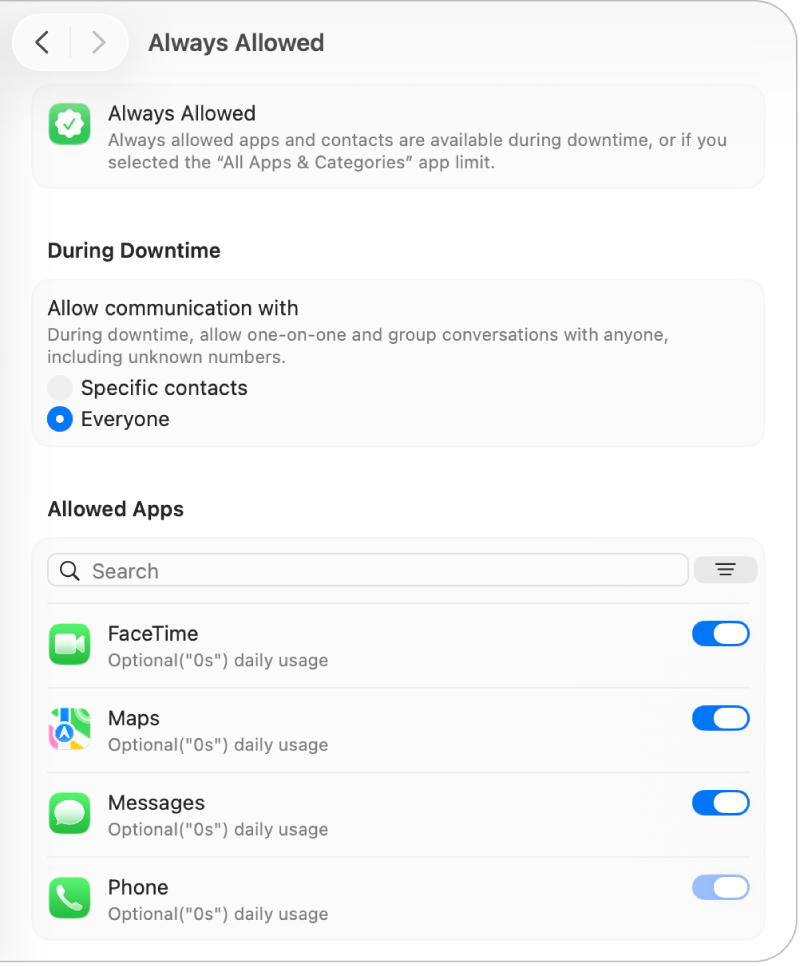
前往 Mac 上的「系統設定」App
 。
。按一下側邊欄中的「螢幕使用時間」
 。(你可能需要向下捲動。)
。(你可能需要向下捲動。)若你是「家人共享」群組的家長或監護人,請按一下「家庭成員」彈出式選單,然後選擇家庭成員。
若你沒看到「家庭成員」彈出式選單,請確定你已登入「Apple 帳號」並使用「家人共享」。
按一下「永遠允許」。
若你沒看到「永遠允許」,你需要為選取的家庭成員開啟「螢幕使用時間」。
前往「停用時間內」,然後選取「允許的通訊對象」的選項。
特定聯絡人:在停用時間內只允許與家庭成員的特定聯絡人進行一對一和群組對話。若要指定允許的聯絡人,請按一下「編輯聯絡人」,然後使用
 和
和  來修改列表。
來修改列表。所有人:在停用時間內允許與任何人(包含未知號碼)進行一對一和群組對話。
【注意】可用的選項會有所不同,取決於目前在螢幕使用時間內允許的通訊設定(在「通訊限制」設定中設定)。請參閱:更改「螢幕使用時間」中的「通訊限制」設定。
若你已獲授權編輯家庭成員的 iCloud 聯絡人,請按一下「編輯聯絡人」,然後使用
 和
和  按鈕來修改列表。
按鈕來修改列表。請參閱:在「螢幕使用時間」中設定「通訊限制」。
在列表中開啟你要永遠允許的 App。若要找到你正尋找的 App,請執行下列任一操作:
搜尋 App:在搜尋欄位中輸入名稱。列表會在你輸入的同時更新。
最常使用的 App 列表:按一下
 ,然後從最常使用到最少使用來排序 App。
,然後從最常使用到最少使用來排序 App。依字母順序排列:按一下
 ,然後選擇「名稱」。
,然後選擇「名稱」。在列表最上方列出永遠允許的 App:按一下
 ,然後選擇「狀態」。
,然後選擇「狀態」。